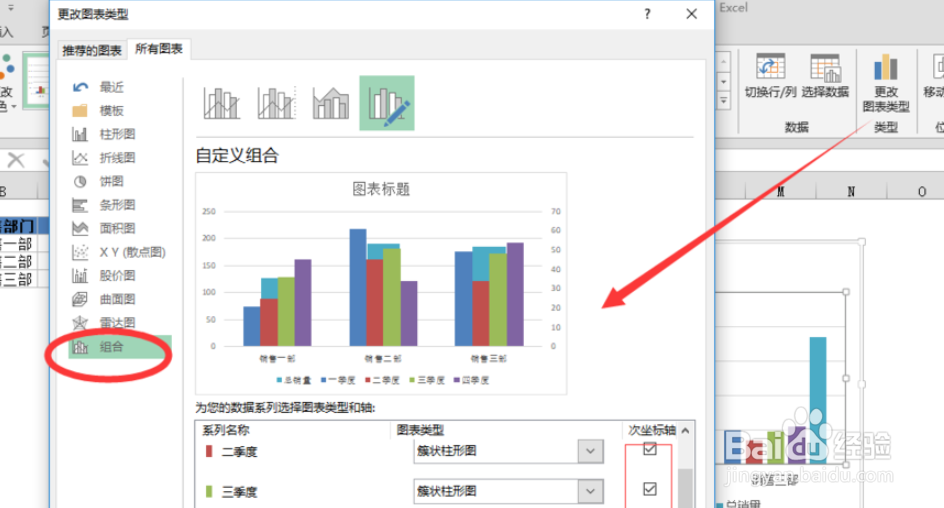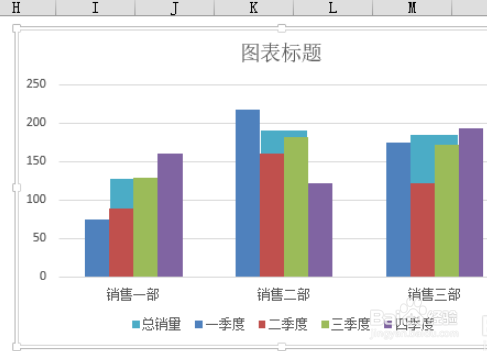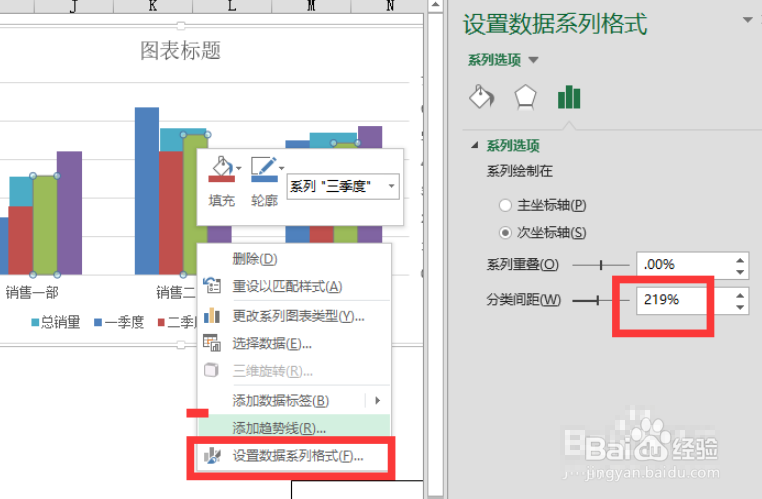Excel怎么制作双坐标轴柱状图
1、首先,我们绘制如图所示的二维表格。
2、如果想制作柱状图,我们可以在选中整个表坼黉赞楞格区域的情况下,点击“柱状图”下拉列表,从中选择一种柱状图样式进行应用。
3、如果所示,由于自动生成的柱状图不是我们所需要的,因此需要点击“切换行和列”按钮进行切换。
4、接下来点击“更改图表样式”按钮。
5、并在弹出的“更改图表样式”界面中,切换到“组合”选项卡,点击“自定义组合”按钮。
6、如图所示,右击柱状图选择“设置数据系列皱诣愚继样式”项。并在弹出的扩展面板中,勾选“次坐标轴”项,适当调整“分类间距”数据。
7、最后就完成了双坐标柱状图的制作。效果如图所示:
声明:本网站引用、摘录或转载内容仅供网站访问者交流或参考,不代表本站立场,如存在版权或非法内容,请联系站长删除,联系邮箱:site.kefu@qq.com。
阅读量:20
阅读量:37
阅读量:79
阅读量:44
阅读量:45